修图匠“Photoshop快速制作黑白彩洗效果教程[多图]”Photoshop图文教程内容:
Photoshop快速制作“黑白彩洗”照片特效今天我们介绍一种非常简单的方法,可以快速用Photoshop将彩色数码照片处理成以前旧照片“黑白彩洗”的效果。 主要技巧是Photoshop的调整色彩平衡、添加杂色等。
1、打开一幅需要做旧的数码照片,新建一个画布,背景色填充为白色,然后将照片拖拽到新建的画布上,并调整大小。
2、执行图像-调整-去色命令,我们可以看到,照片被处理成黑白的了。
3、再执行图像-调整-色彩平衡命令,设置如下。
4、我们可以看到,旧照片的感觉基本上已经出来了。
5、我们知道,旧照片由于时间的关系,肯定会有些杂质,我们现在就给照片加上一些杂质让它看上去更真实,执行滤镜-杂色-添加杂色命令。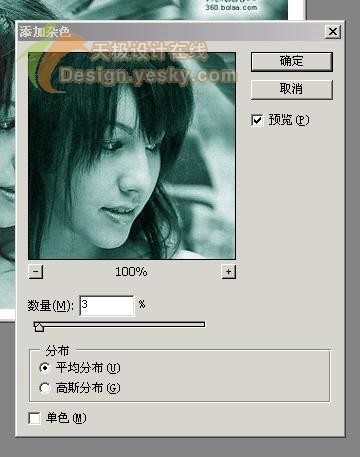
黑白相片制作完成如。
Photoshop快速制作“黑白彩洗”照片特效今天我们介绍一种非常简单的方法,可以快速用Photoshop将彩色数码照片处理成以前旧照片“黑白彩洗”的效果。 主要技巧是Photoshop的调整色彩平衡、添加杂色等。
1、打开一幅需要做旧的数码照片,新建一个画布,背景色填充为白色,然后将照片拖拽到新建的画布上,并调整大小。
2、执行图像-调整-去色命令,我们可以看到,照片被处理成黑白的了。
3、再执行图像-调整-色彩平衡命令,设置如下。
4、我们可以看到,旧照片的感觉基本上已经出来了。
5、我们知道,旧照片由于时间的关系,肯定会有些杂质,我们现在就给照片加上一些杂质让它看上去更真实,执行滤镜-杂色-添加杂色命令。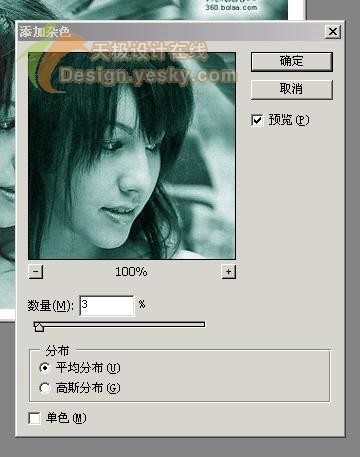
黑白相片制作完成如。
